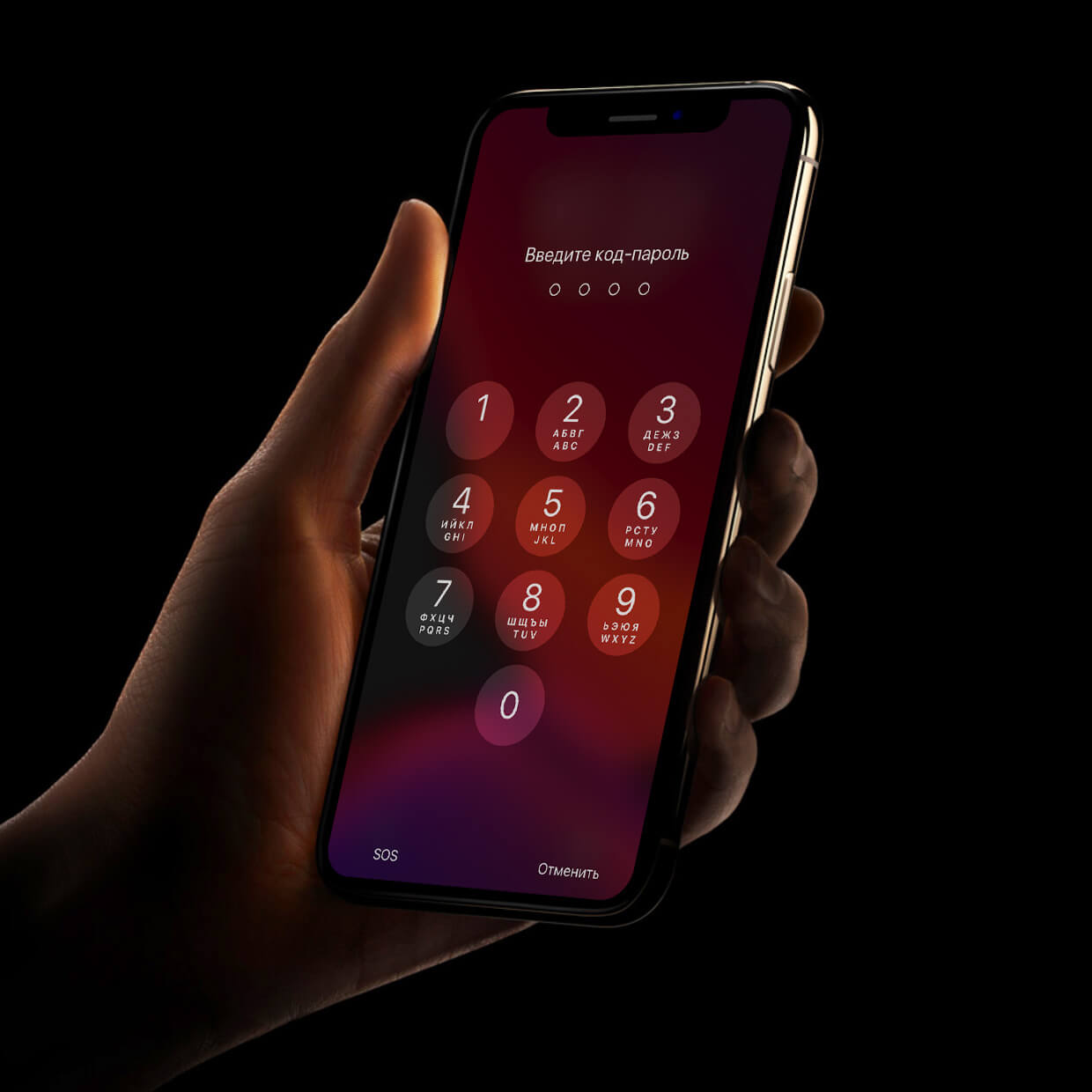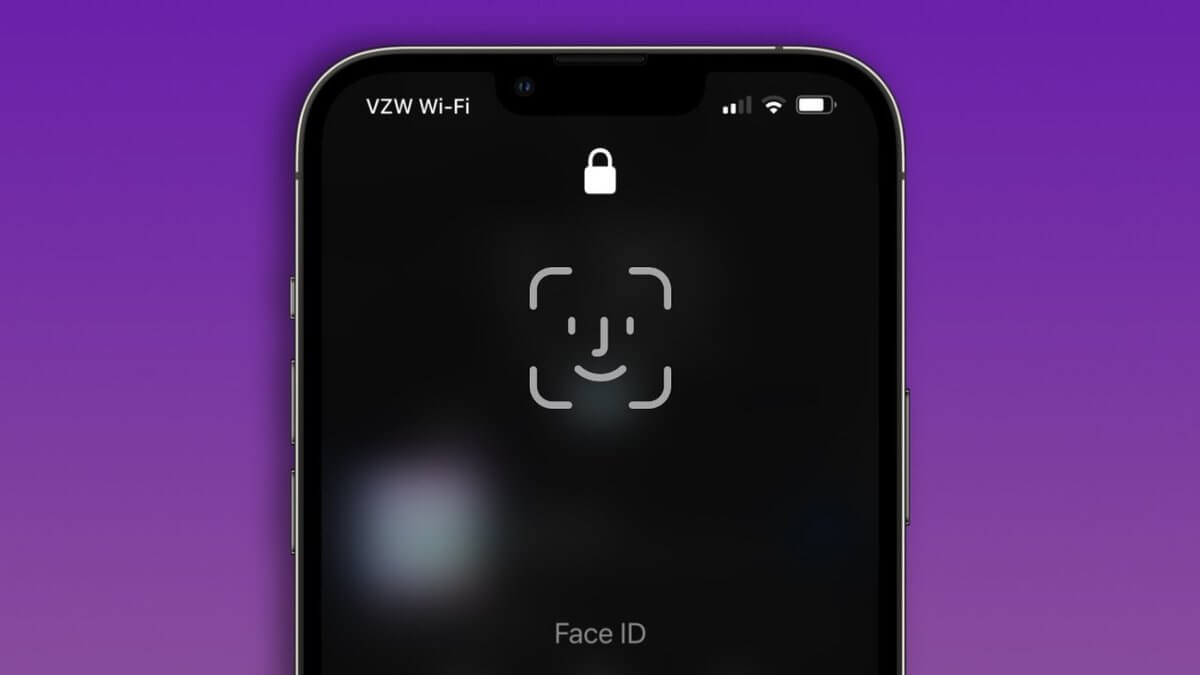Как убрать пароль на iPhone
Иногда пользователи iPhone забывают пароль от своего устройства, что может быть проблематично. В таких случаях важно знать, как удалить пароль и снова получить доступ к своему устройству. Вот руководство, как это сделать.
Основные инструменты для сброса password
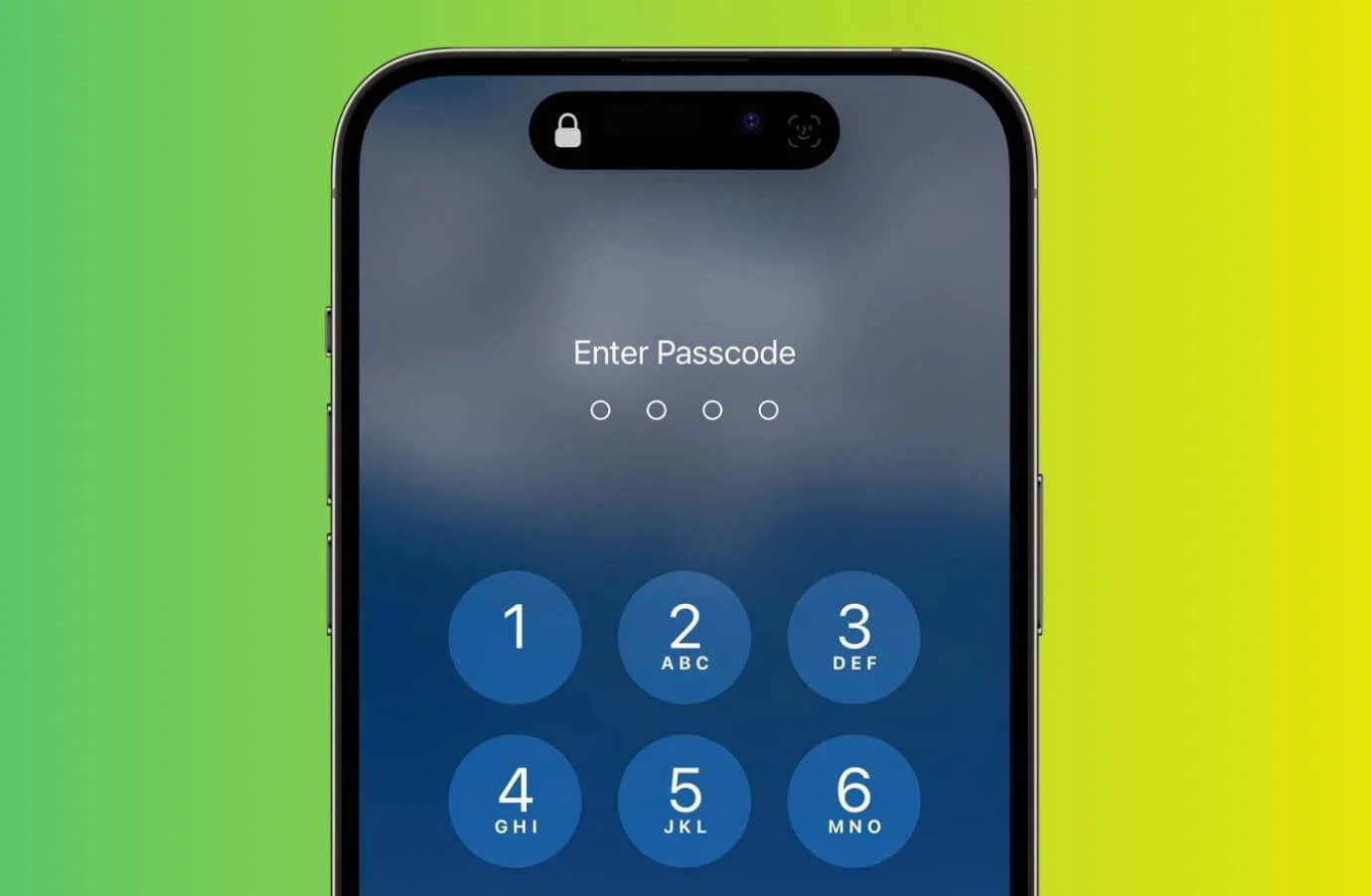
Как удалить пароль с экрана блокировки iPhone
1) Откройте "Настройки":
2) Перейдите в раздел "Face ID и код доступа" или "Touch ID и код доступа":
3) Введите текущий код доступа:
4) Выберите "Изменить код":
5) Введите текущий код доступа еще раз:
6) Выберите "Отключить код":
7) Подтвердите отключение кода:
Теперь ваш iPhone не будет защищен кодом доступа. Убедитесь, что ваше устройство находится в надежном месте, так как отсутствие пароля делает его более уязвимым.
- Найдите иконку "Настройки" на главном экране вашего iPhone и нажмите на нее.
2) Перейдите в раздел "Face ID и код доступа" или "Touch ID и код доступа":
- В меню "Настройки" выберите соответствующий раздел в зависимости от используемой вами технологии безопасности (Face ID или Touch ID).
3) Введите текущий код доступа:
- Если у вас установлен пароль, система запросит ввести его для подтверждения.
4) Выберите "Изменить код":
- Прокрутите вниз и найдите опцию "Изменить код" или "Изменить пароль". Нажмите на нее.
5) Введите текущий код доступа еще раз:
- Система снова запросит ввести текущий код доступа для подтверждения.
6) Выберите "Отключить код":
- После подтверждения выберите опцию "Отключить код" или аналогичную, в зависимости от версии iOS.
7) Подтвердите отключение кода:
- Введите текущий код доступа еще раз для подтверждения отключения.
Теперь ваш iPhone не будет защищен кодом доступа. Убедитесь, что ваше устройство находится в надежном месте, так как отсутствие пароля делает его более уязвимым.
Альтернативные методы блокировки экрана на iPhone
iPhone предлагает несколько методов блокировки экрана для обеспечения безопасности:
Преимущества:
Выбор метода зависит от ваших предпочтений и потребностей.
Преимущества:
- Биометрический метод, использующий распознавание лица..
- Высокий уровень безопасности.
- Удобство использования – разблокировка при взгляде на экран.
- Touch ID (Отпечаток пальца)
- Биометрический метод, использующий скан отпечатка пальца.
- Эффективен и удобен.
- Быстрый доступ к устройству.
- Пароль
- Традиционный метод с высоким уровнем безопасности.
- Возможность создания сложных паролей.
- Используется, когда биометрические данные не могут быть применены (например, в перчатках).
Выбор метода зависит от ваших предпочтений и потребностей.
Что делать, если забыли пароль от iPhone
Если вы забыли пароль от iPhone и не можете его восстановить, выполните следующие шаги:
Попробуйте восстановить пароль:
Обратитесь в службу поддержки Apple:
Перепрошивка айфон:
Попробуйте восстановить пароль:
- Если у вас включены функции восстановления пароля через электронную почту или другие способы, воспользуйтесь ими.
Обратитесь в службу поддержки Apple:
- Свяжитесь с поддержкой Apple для получения помощи и дополнительных инструкций.
Перепрошивка айфон:
- Если другие методы не помогли, может потребоваться перепрошивка устройства до заводских настроек. Это действие должны выполнять профессионалы по ремонту айфонов, так как оно приведет к полной потере данных.
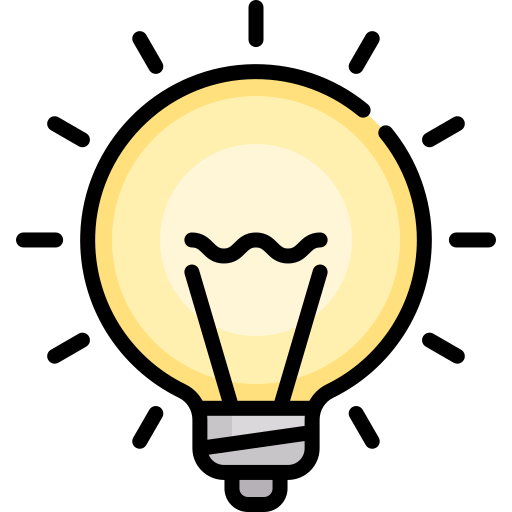
Совет от iSupport
Регулярно создавайте резервные копии данных и помните пароль, чтобы избежать потери важной информации.

Алексей ФоминАвтор статьи, основатель проекта iSupport
Главный инженер. Стаж работы более 15 лет.
Алексей Олегович Фомин — основатель и вдохновитель сервиса iSupport, который сегодня является одним из ведущих в сфере обслуживания и ремонта продукции Apple. Наша задача, вывести ремонт на новый уровень обслуживания! Будем рады, если поделитесь этой статьей с друзьями!